随着win10系统电脑办公的普及,人们经常会接触到各种各样的电脑。但是每一个电脑用户适应的鼠标灵敏度都是不同的,今天小编来跟大家说说win10鼠标灵敏度怎么调的步骤教程,大家一
随着win10系统电脑办公的普及,人们经常会接触到各种各样的电脑。但是每一个电脑用户适应的鼠标灵敏度都是不同的,今天小编来跟大家说说win10鼠标灵敏度怎么调的步骤教程,大家一起来看看吧。
1、我们使用电脑快捷键“win+i”打开设置,然后点击设备。
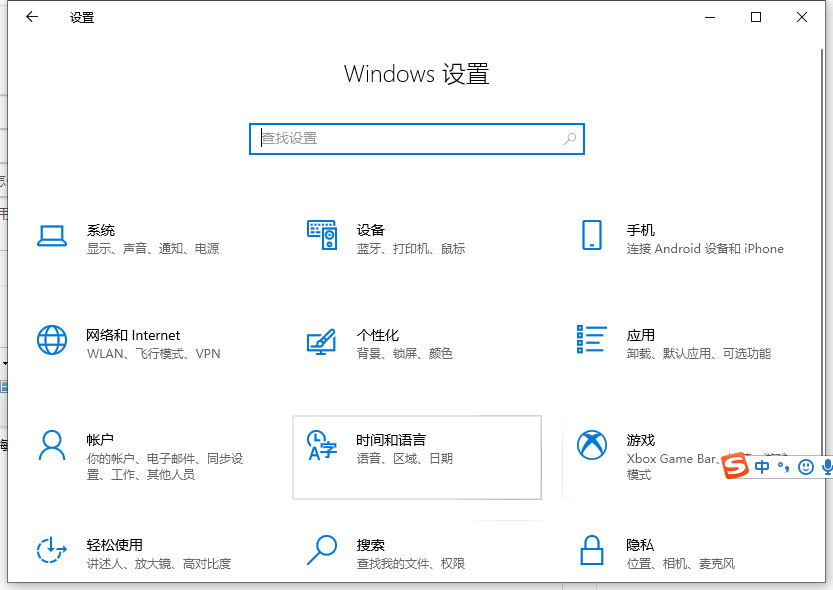
2、点击左边的鼠标,然后再点击右边的其它鼠标选项。
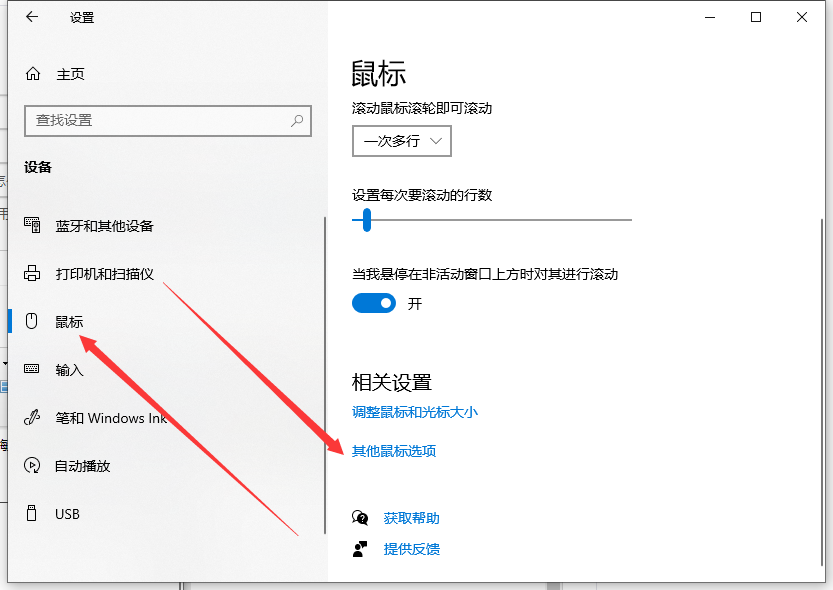
3、接着我们点击最上面的指针选项,然后在下面的指针移动速度,拉动那个滑块就可以调啦。
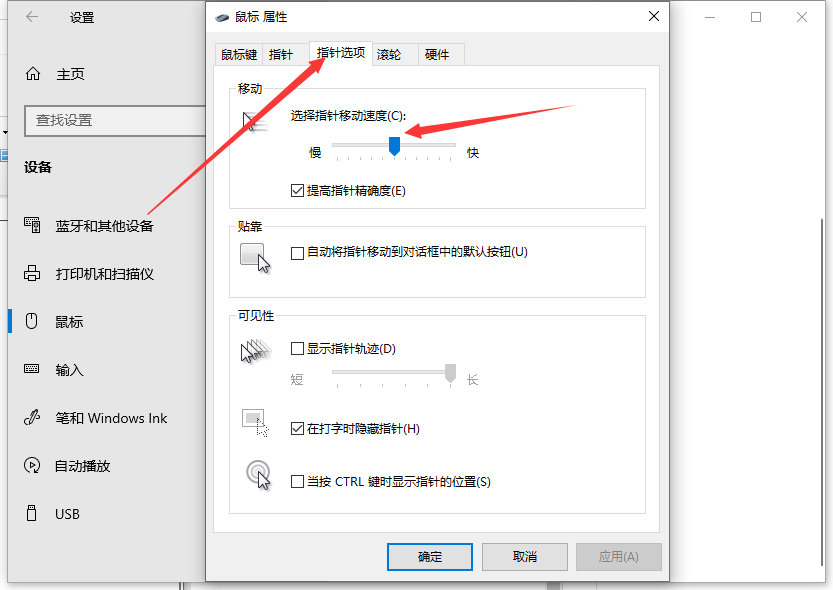
以上就是win10鼠标灵敏度怎么调的步骤教程啦,希望能帮助到大家。
标签: win10鼠标灵敏度怎么调win10系统电脑鼠标灵敏怎么调的教程